Hallo. Schön, dass Du vorbei schaust.
Anzeige
Dies hier ist der zweite Beitrag zum Entwickeln (‘Bearbeiten’) von Fotos des Sternenhimmels und der Milchstraße in Lightroom.
Grundlegendes zur Entwicklung von Fotos des Nachthimmels findest Du in Teil 3 des Anfänger-Kurses.
Ich habe mich diesmal etwas kürzer gefasst. Wenn Du etwas nicht ganz verstehen solltest, dann schau Dir doch das erste Tutorial zur Entwicklung des Sternenhimmels an. Dort ist alles sehr viel ausführlicher erklärt.
Und solltest Du noch überhaupt keine Vorstellung davon haben, wie man Fotos der Milchstraße und des Sternenhimmels macht, dann schau einfach in meinen Anfängerkurs. Dort wird Dir alles Schritt für Schritt erklärt.
Ein Bild entwickeln: Vorhandene Daten geschickt zum Vorschein bringen.
Dieses Vorher-Nacher-Bild zeigt Dir, wohin die Reise gehen soll: Von dunklen, wenig spannenden Rohdaten, wie sie aus der Kamera kommen, hin zu einem leuchtkräftigen Foto der Milchstraße.
1. Einstellen des Weißabgleichs
Wie fast immer stelle ich zunächst den Weißabgleich ein.
Dazu drehe ich die Regler für ‘Dynamik’ und ‘Sättigung’ auf ein Maximum, um den vorhandenen Farbstich besser sehen zu können: Das Bild ist viel zu gelb.
Nun kann ich die Farbbalance einstellen. Konkret habe ich den Regeler für die Temperatur in Richtung Blau und den Regler für die Tönung in Richtung Grün gezogen.
Wie genau die Farbbalance eingestellt werden sollte, hängt vom jeweiligen Bild ab.
Danach werden Dynamik und Sättigung mit einem Doppelklick auf die entsprechenden Wörter zurückgesetzt:
2. Grundeinstellungen – Die Verteilung der Helligkeit
Die Grundeinstellungen betreffen vor allem die Verteilung von Helligkeiten im Bild. Das ist der wichtigste Teil der Entwicklung: Jetzt werden die Daten sichtbar.
Zunächst habe ich die Belichtung verstärkt. Hier muss man aufpassen: Es ist schließlich ein Bild der Nacht und sollte daher nicht übermäßig hell werden. Aber auch das mögliche Rauschen in aufgehellten Bereichen begrenzt die Belichtungsverstärkung.
Danach habe ich die Tiefen angehoben und den Schwarzwert etwas erhöht, ebenso die Weißwerte. Auch hier gilt: Nicht zu viel und Augen auf das Rauschen.
3. Horizont ausrichten
Bei Licht betrachtet ist mir aufgefallen, dass die Kamera nicht ganz waagerecht auf dem Stativ stand. Daher drehe ich die Aufnahme. Dabei gehen zwar an den Ecken Bildteile verloren, aber das stört nicht.
4. Dynamik und Sättigung
Noch ist das Bild ein wenig blass. Ich erhöhe daher Dynamik und Sättigung. Wie sich die beiden Regler unterscheiden, habe ich im ersten Tutorial bereits erklärt. Gleichzeitig hebe ich Klarheit und Kontrast an, um das Bild noch ‘knackiger’ zu machen.
5. Verlaufsfilter
Nun kommen Entwicklungsschritte, die nur bestimmte Teilbereiche des Fotos beeinflussen sollen.
Das geht am Besten mit Hilfe von Verlaufsfiltern.
Den Ersten nutze ich für den Vordergrund, genauer gesagt für den Horizont und linken Teil des Bildes, in dem die Lichter der Ortschaft hell und gelb leuchten. Das fällt besonders auf, nachdem im letzten Schritt die Sättigung des Gesamtbildes erhöht wurde.
Wie man gut erkennen kann, beinflusst der Verlaufsfilter den Himmel nicht, aber der Horizont und die Ortschaft strahlen weitaus weniger.
Nun kommt ein zweiter Verlaufsfilter, der den Vordergund noch etwas aufhellen soll. Auch hier wird der Himmel nicht beeinflusst.
6. Schärfe und Rauschen
Nun mache ich mich daran das Bild zu schärfen. Auch möchte ich das Rauschen etwas mindern.
Da die Schärfung aber nur die Konturen wirklich vorhandener Objekte verstärken soll (und keinesfalls das Rauschen!), arbeite ich mit einer Schärfemaske.
Nur die weißen Bereiche werden beeinflusst, die schwarz maskierten bleiben unberührt.
Um die Maske sichtbar zu machen, wird die ‘Alt’-Taste gedrückt und der Regler ‘Maskieren’ bewegt.
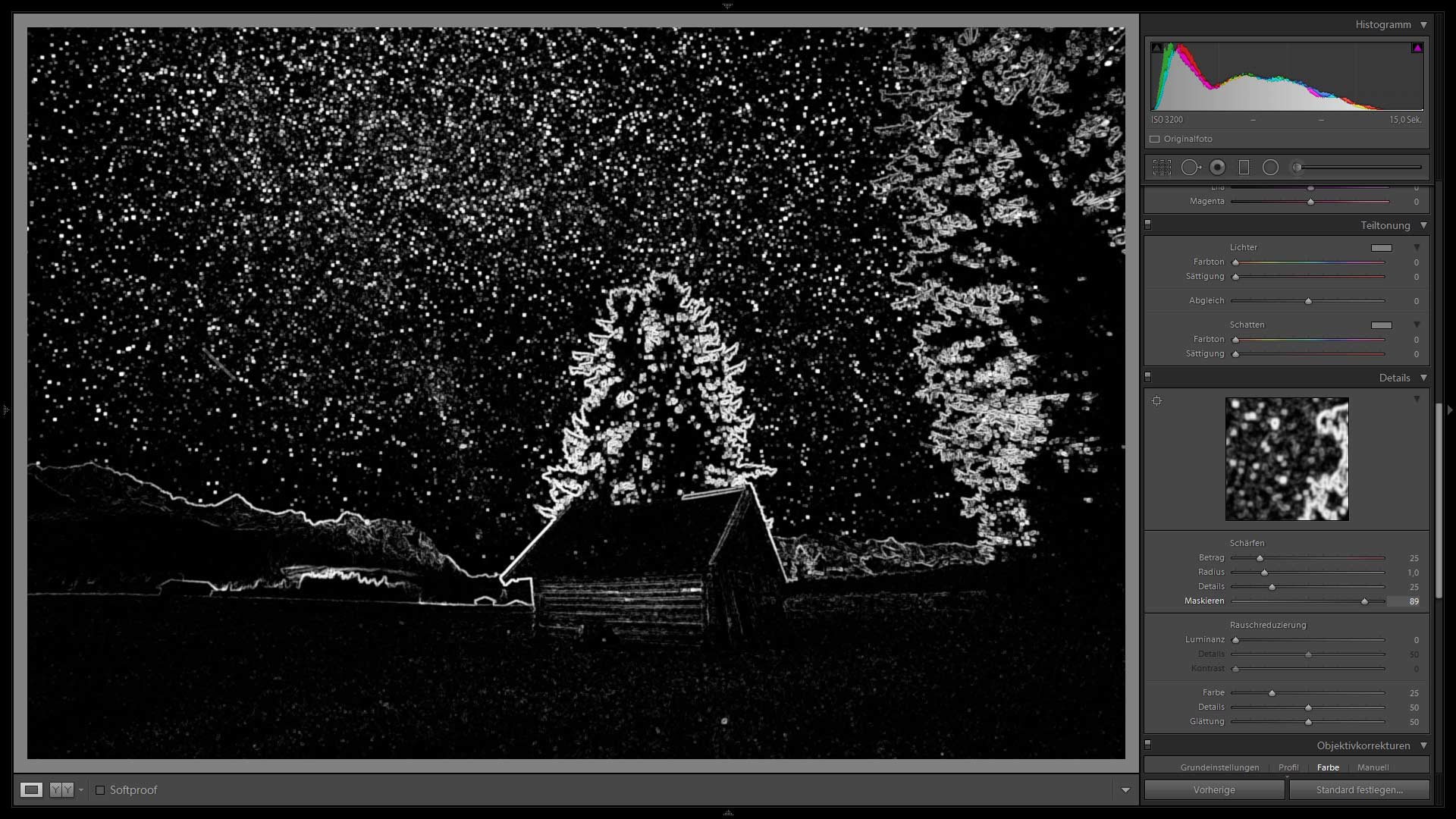
Rauschen ist bei unterbelichteten Bildern immer ein mehr oder minder großes Problem. Auch steigt das Rauschen mit der Dauer der Belichtung. Beide Punkte treffen auf Fotos des nächtlichen Himmels in besonderem Maße zu: Sie werden lange belichtet, sind dennoch immer etwas zu dunkel und müssen aufgehellt werden.
Lightroom bietet dafür die Rauschreduzierung an. Sie ist nicht perfekt, aber durchaus sinnvoll.
7. Ein Verlaufsfilter für den Himmel
Für meinen Geschmack ist der Himmel noch viel zu hell und zu wenig kontrastreich. Also kommt wieder ein Verlaufsfilter zum Einsatz.
8. Die Milchstraße hervorheben
Eigentlich könnte man das Bild so belassen, aber eine selektive Korrektur möchte ich noch durchführen:
Die Milchstraße soll leuchten.
Hierfür eignet sich der Korrekturpinsel.
Ich stelle eine weiche Kante ein, eine mittlere Deckkraft, verstärke den Kontrast, die Sättigung und die Schärfe. Ich dunkle die Tiefen minimal ab und verstärke die Lichter.
Das bringt Strahlkraft in unsere Galaxie. Eine sehr dezente Anpassung.
9. Das fertige Bild
Zum Schluss nochmal den Vorher-Nachher-Vergleich.
Man kann einiges anders machen oder mit Photoshop zusätzliche Verfeinerungen und Verbesserungen vornehmen.
Aber prinzipiell kommt man mit diesem Work-Flow an’s Ziel: Ein ‘richtig’ entwickeltes, leuchtkräftiges Bild des Sternenhimmels.
Hintergrundbericht
Falls es Dich interessiert, wie dieses Bild entstanden ist, dann schau doch mal in diesen Artikel.
Dort habe ich einen unterhaltsamen Erfahrungsbericht geschrieben. Auch gibt es noch viele weitere Fotos dieser wirklich tollen Sternennacht zu sehen.
Karwendelpanorama mit Milchstraße – Eine Nacht in den Alpen
Anmerkung
Hat Dir mein Artikel gefallen? War er hilfreich? Hast Du Fragen oder Verbesserungsvorschläge?
Schreib mir einfach einen Kommentar. Denn darüber freut sich jeder Blogger und evtl. hilft Deine Anmerkung auch anderen.
Ein ‚Like‘ auf Facebook ist ebenso gern gesehen. So kannst Du dem Autor für seine Bemühungen danken. Wenn Du noch weitere Bilder von mir sehen möchtest, kannst Du auch gerne bei Instagram vorbei schauen.
Anmerkung, die zweite
Möglicherweise ist Dir aufgefallen, dass viele Links ins Leere laufen. Tut mir leid, dass ich Dich da enttäusche. Diese Seite ist noch relativ neu und vieles im Entstehen.
Falls Du eine Info möchtest, wenn es etwas Neues gibt, dann trag Dich auf der Startseite in den ’Newsletter‘ ein. Das ist kein ‚richtiger‘ automatischer Newsletter, dafür ist die Seite noch viel zu klein. Aber Du erhälst von mir persönlich eine Nachricht, wann immer ich etwas Neues veröffentliche.
–>Zur Startseite.




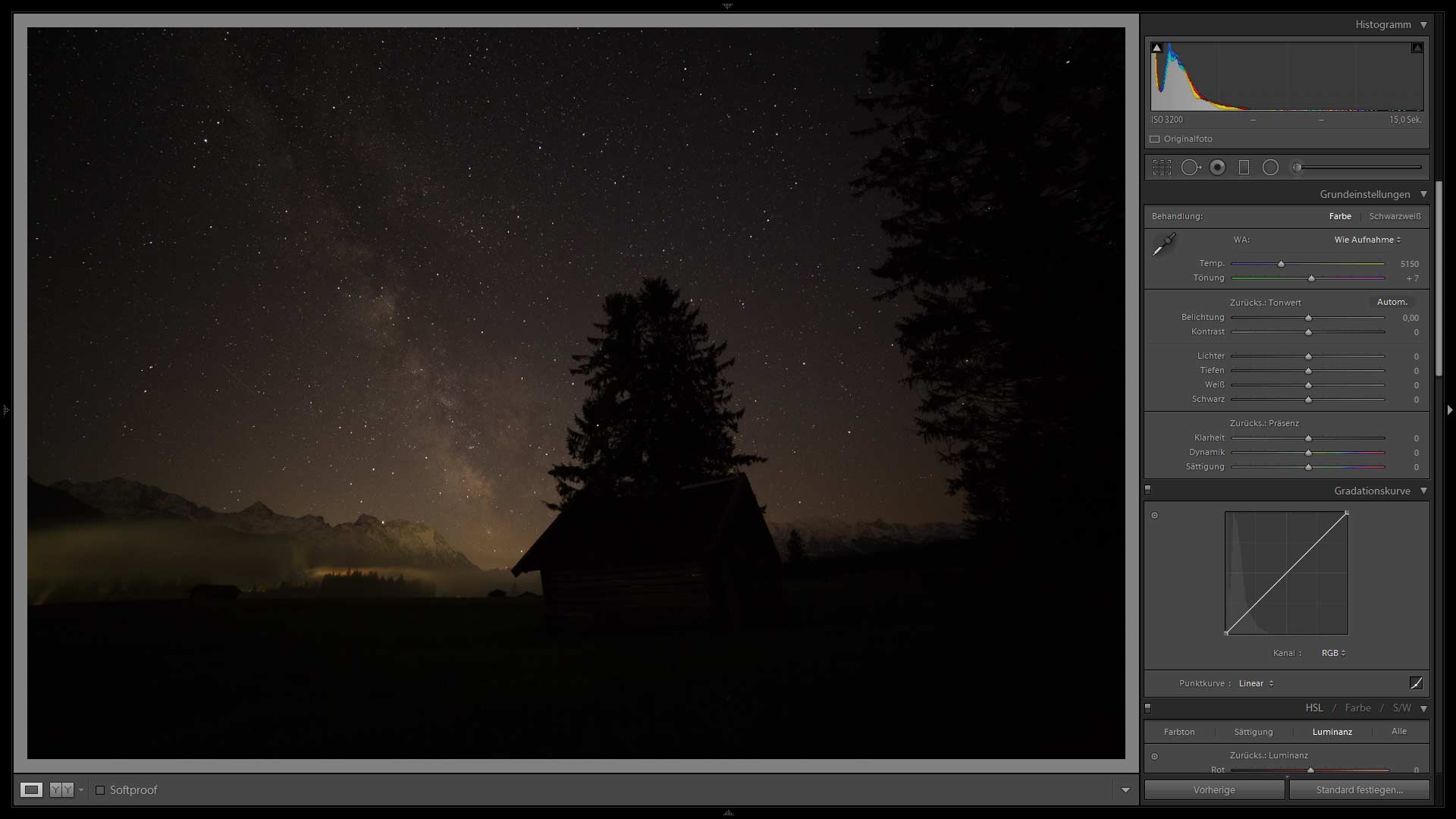
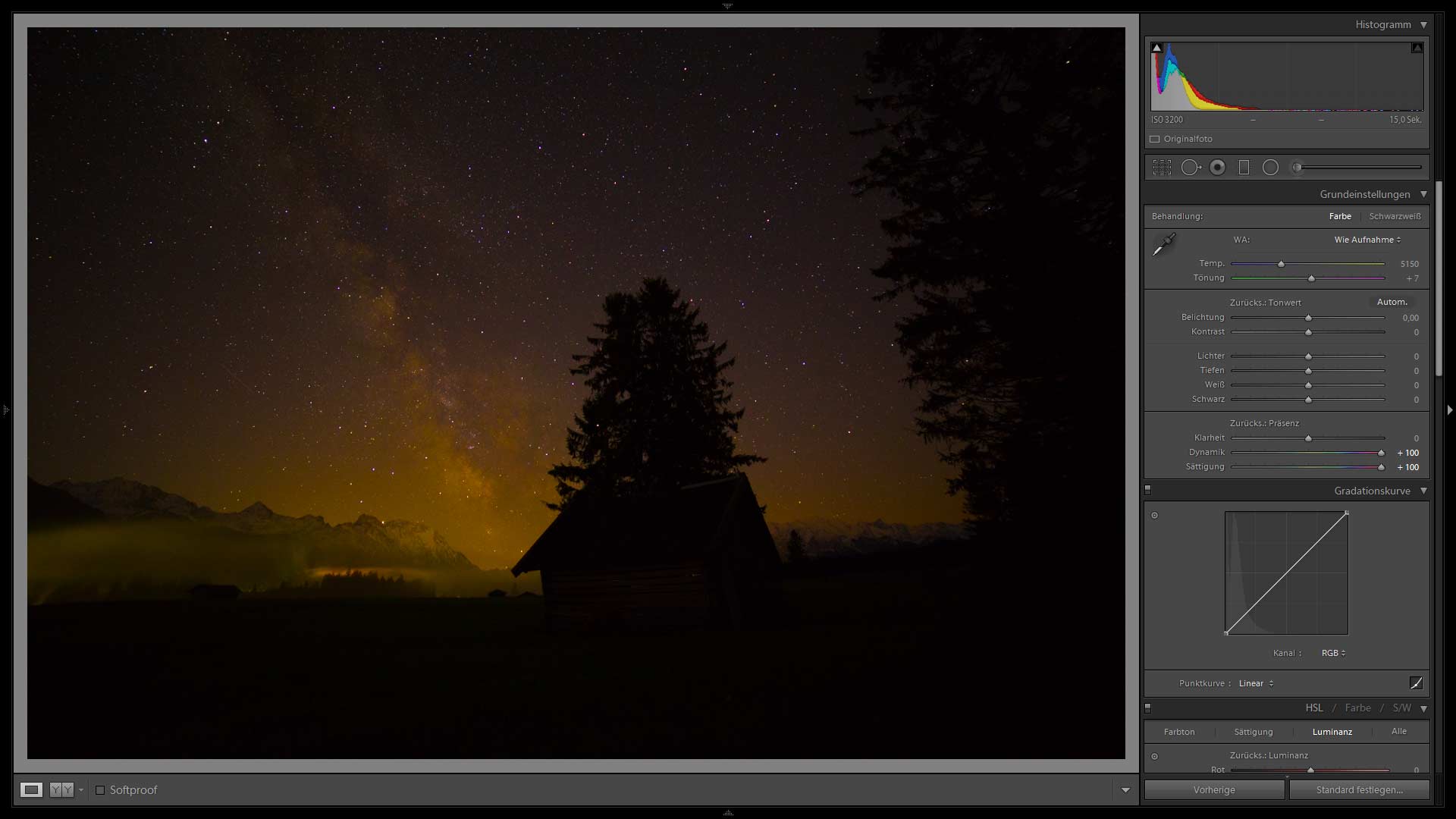
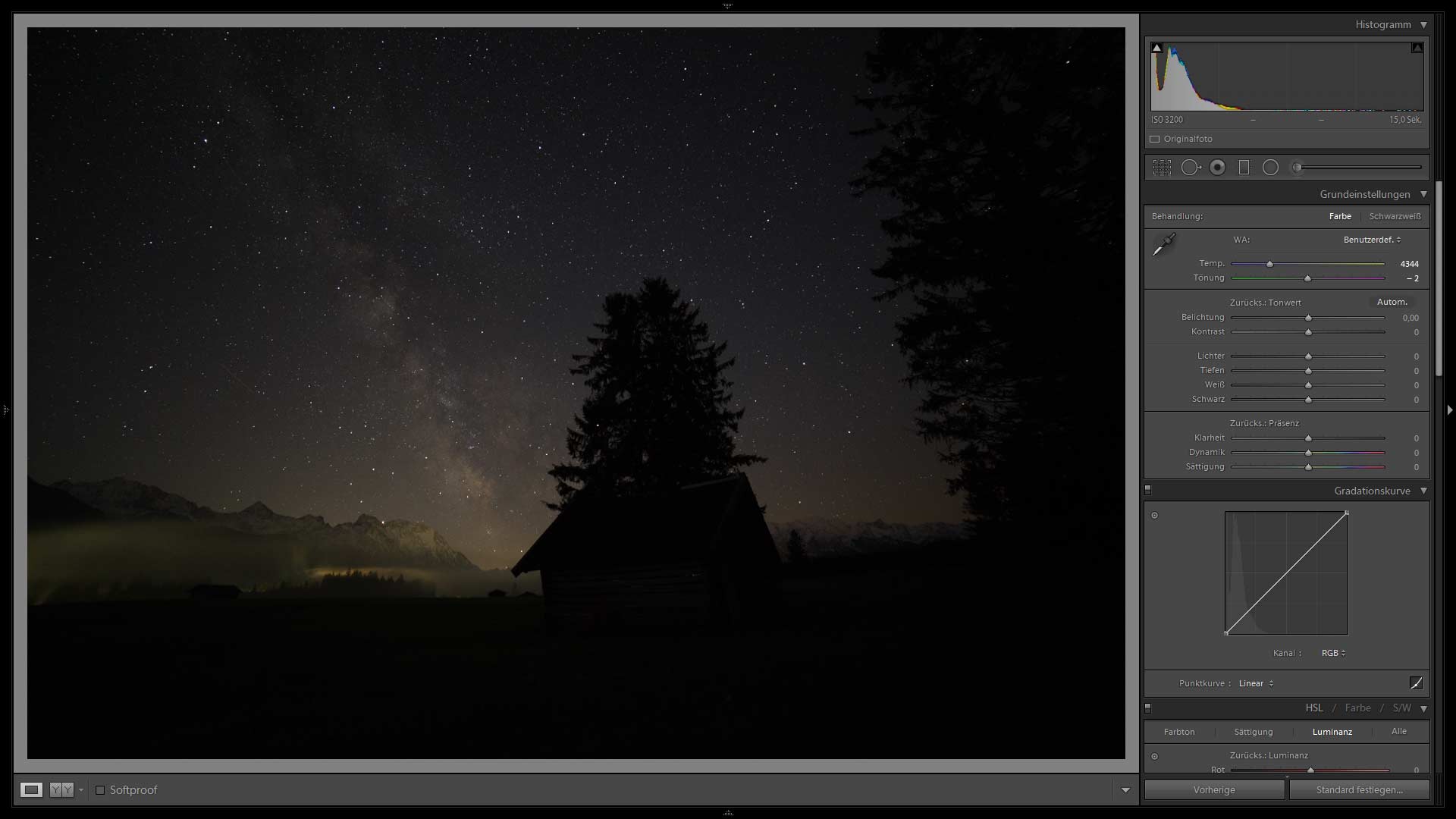
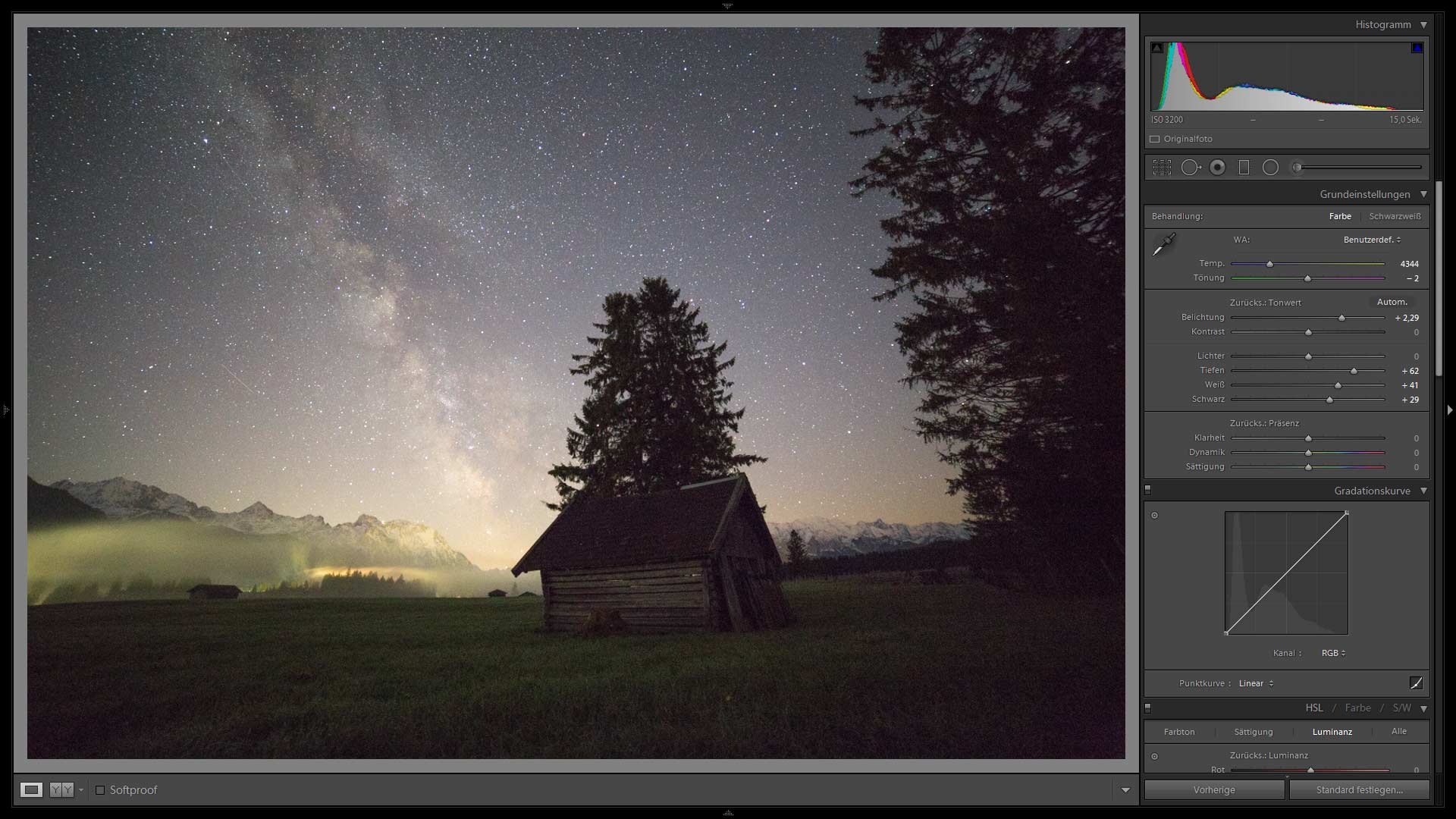
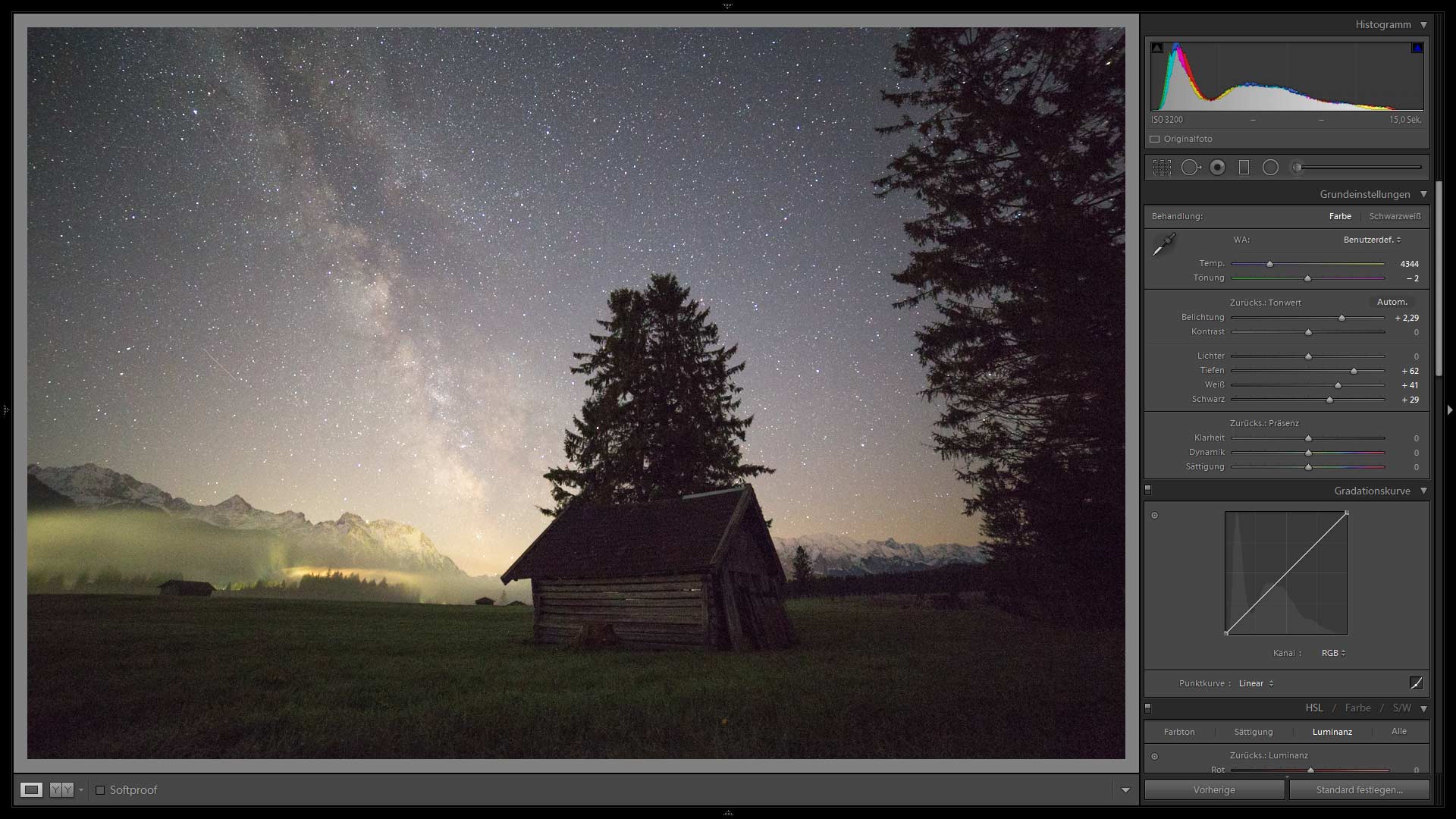
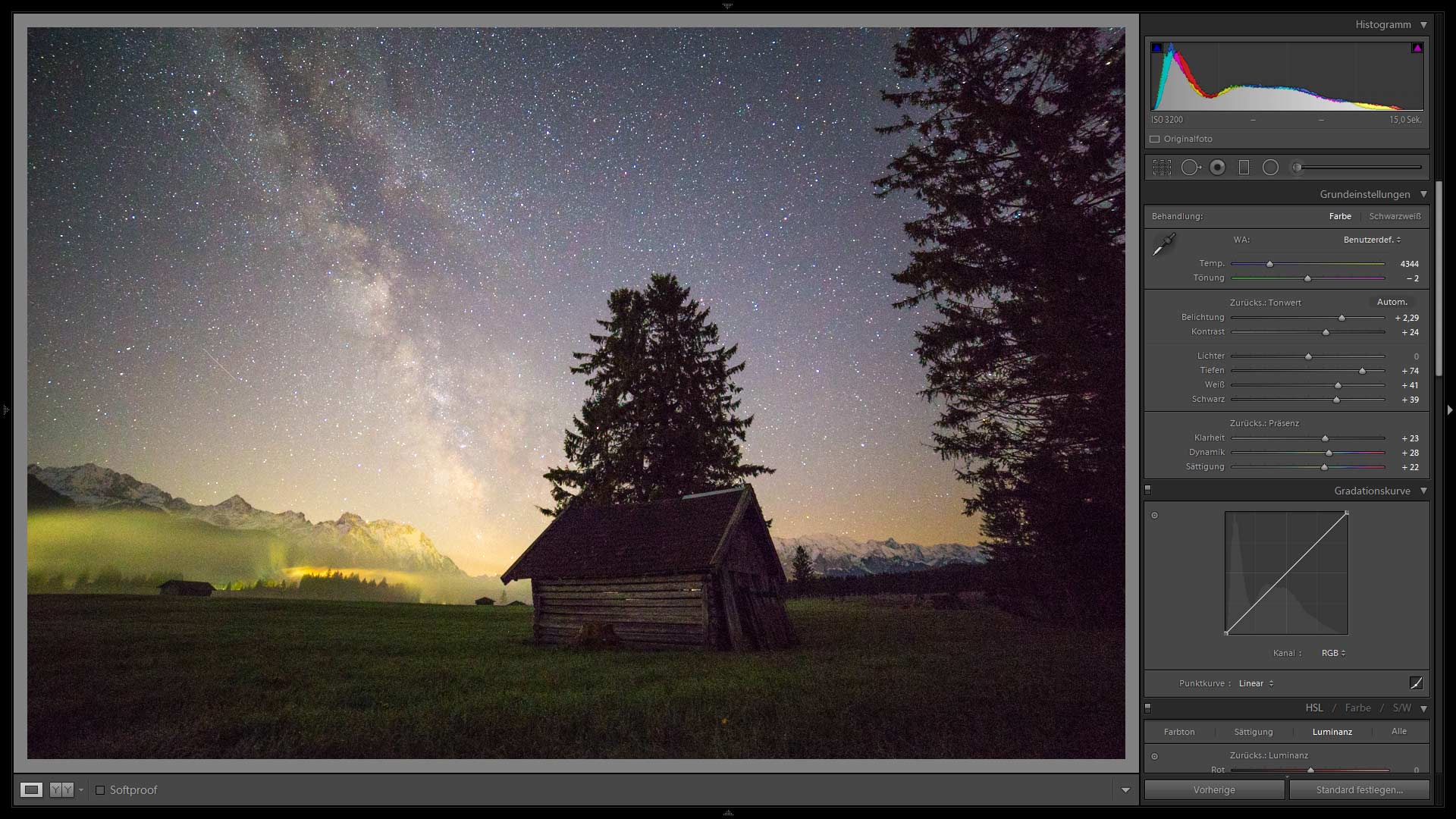
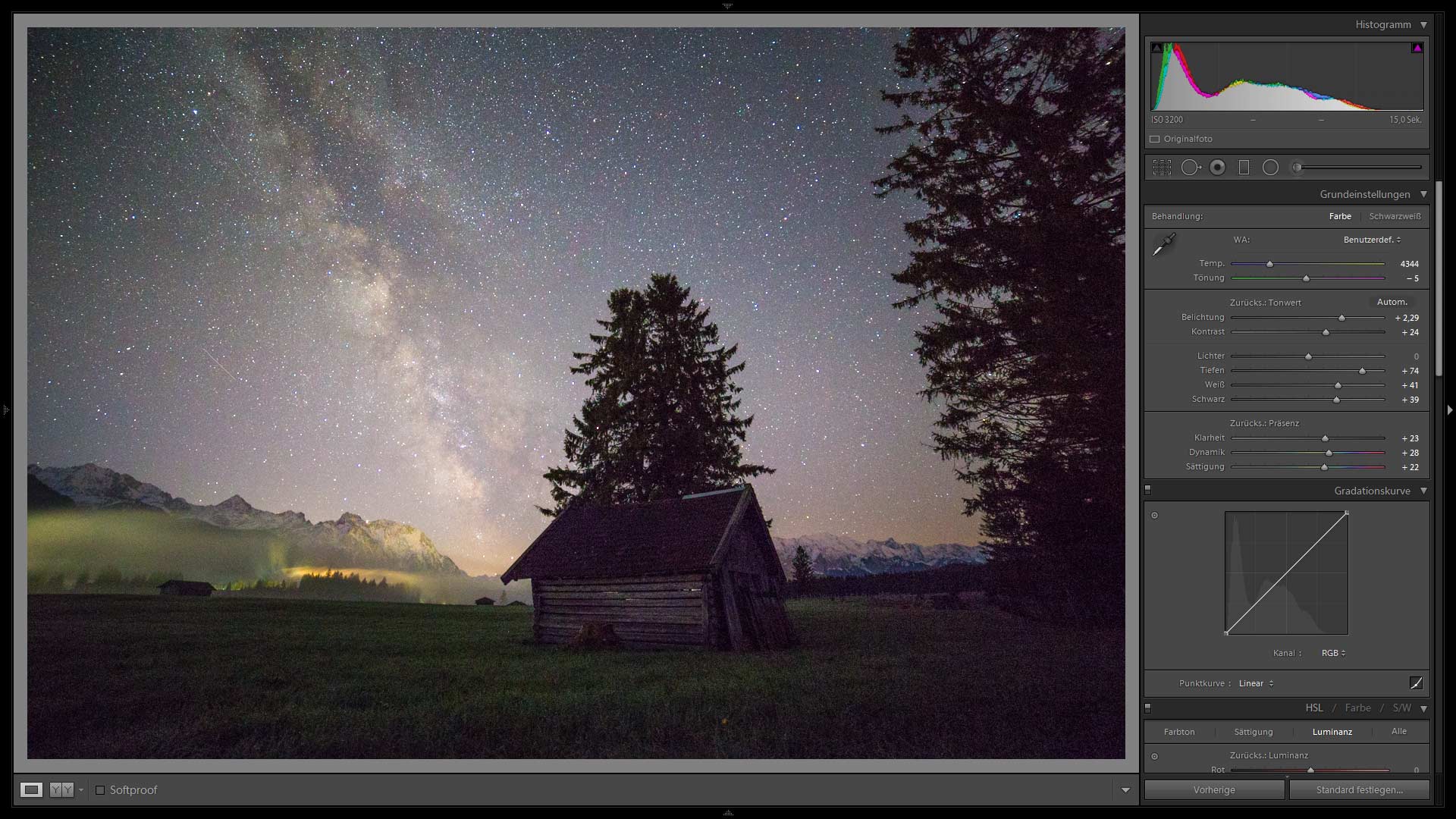

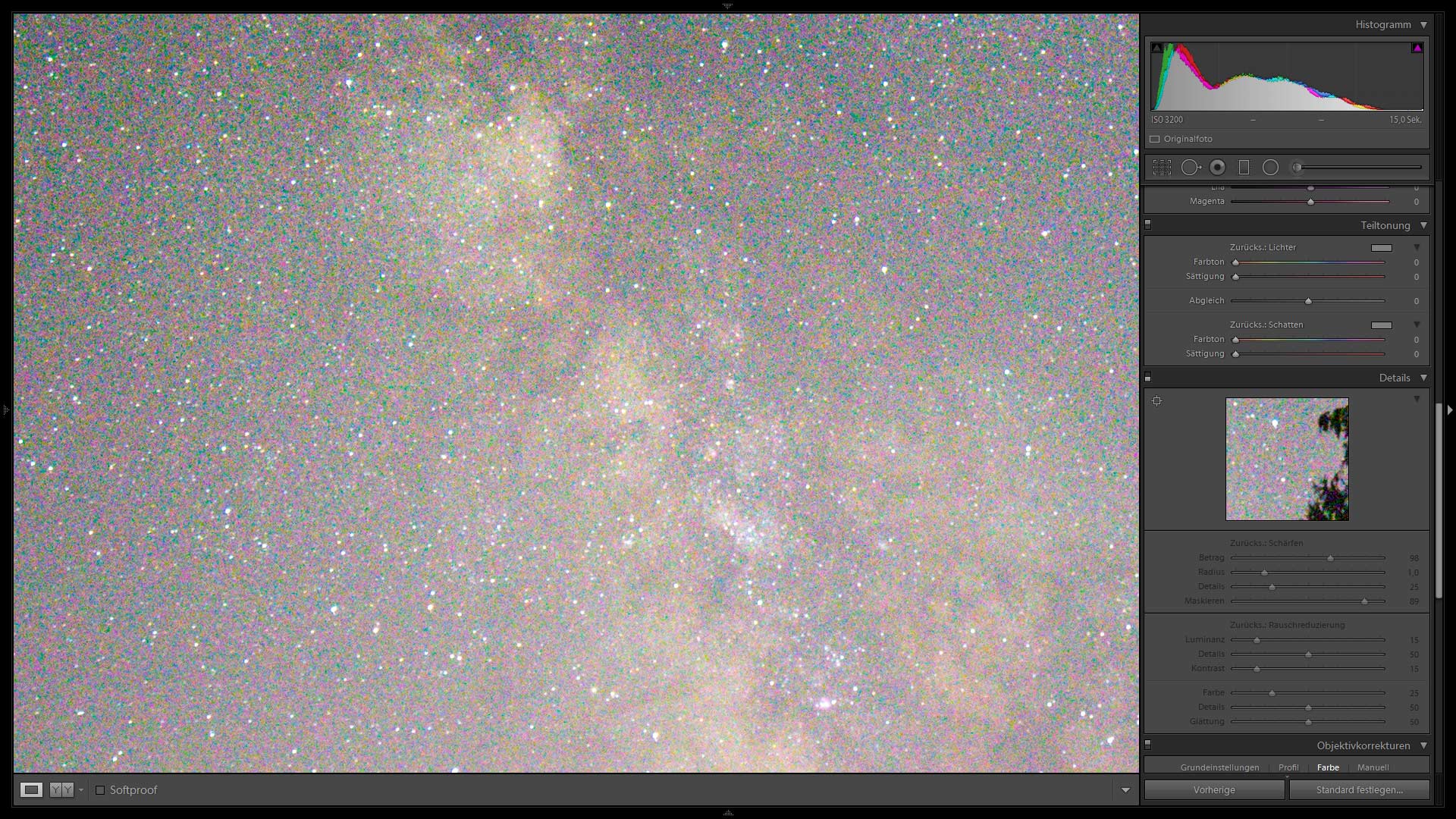
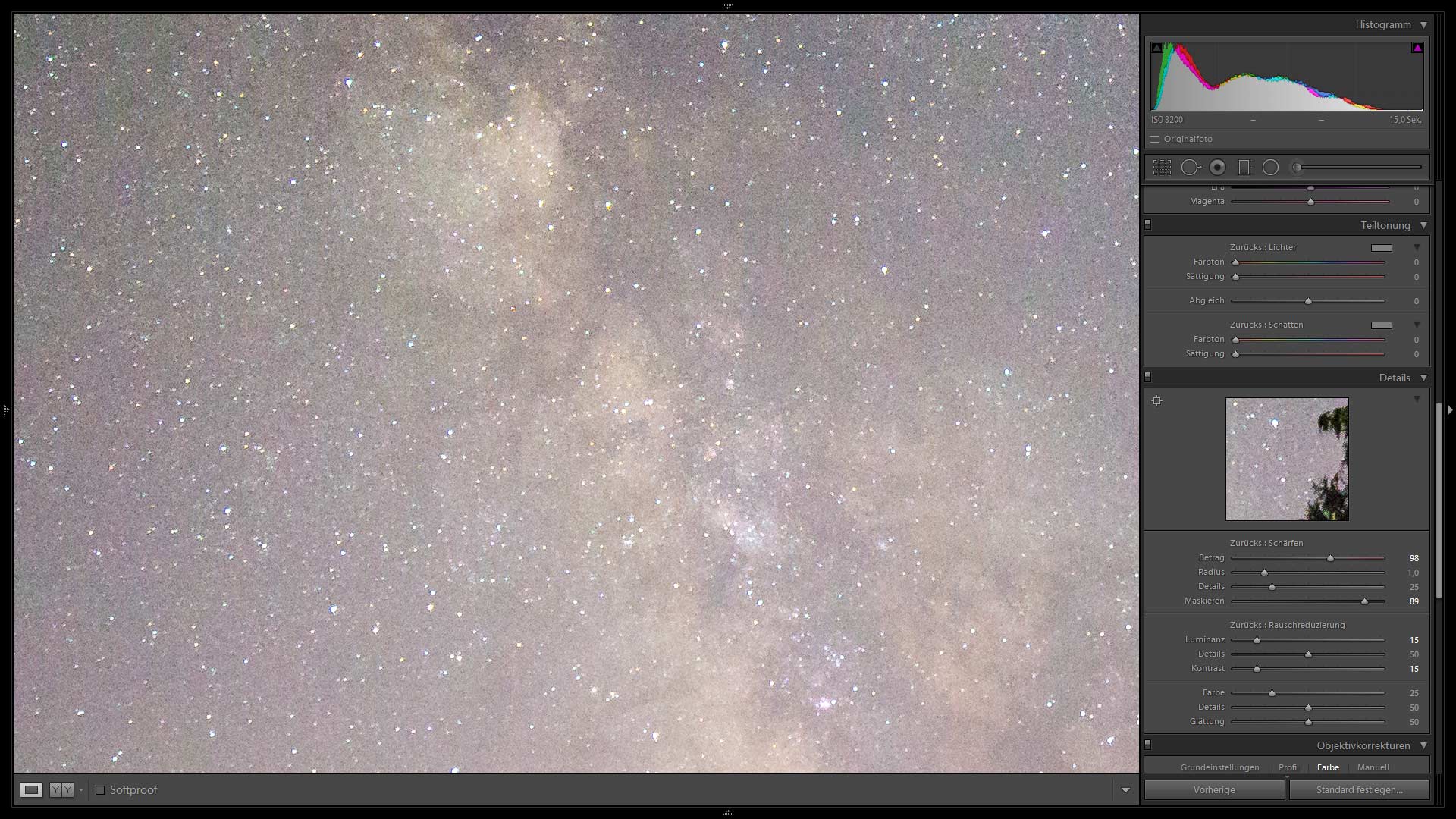

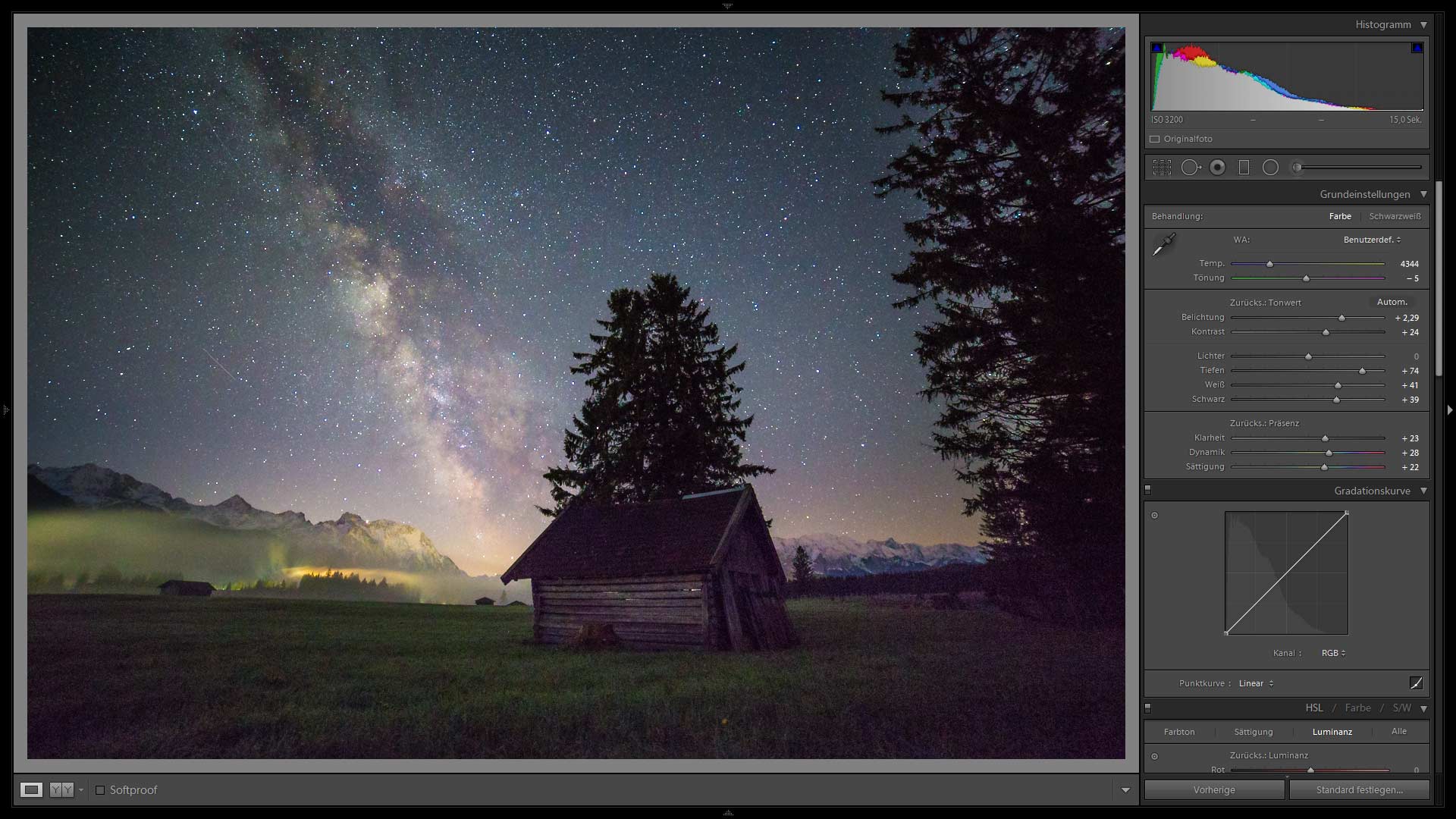
Klasse Beitrag! Super erklärt und die Vorher-Nachher-Bilder sind extrem hilfreich! 🙂 Werde mich heute Abend auch mal Richtung Alpen aufmachen zu meinem bisher zweiten Milchstraßen-Shooting.
Super Darstellung und Erklärung einer LR-Entwicklung. Danke
Danke für den informativen Artikel. Bitte weiter so!
Danke für den informativen Artikel. Bitte weiter so!
Wolfgang
Hallo mich beeindrucken deine Bilder sehr !!!
Ich muss dich etwas fragen.
Wenn du Deebsky machst musst du ja mehrere Belichtungen machen und mit welchem Programm stackst du deine Bilder und ziehst du auch ein dunkelbild ab ???
Ich freue mich auf deine Antwort
Ps: bei diesem Kommentar habe ich meine aktuelle E-Mail-Adresse angegeben!
Hallo Hannes.
Freut mich, dass Dir gefällt, was Du hier siehst.
Zum Stacken nutze ich meistens DSS. Gelegentlich jedoch auch Photoshop und immer öfter Pixinsight.
Ja, ich nutze hin und wieder auch Dunkelbilder, aber mit Grundsätzlich. Von einem Dunkelbildabzug direkt in der Kamera würde ich jedoch abraten.
Alles Gute. 🙂
Ich bin nach meinem Ersten Milchstraße Bild… der leider voll daneben ging. Aber ich glaube mit deinem Erklärung und deine Tipps werde ich irgendwann Erfolgreich
Viele grüße czoczo